久しぶりにルーターの設定を確認しようと思ったら、ルーターの設定画面を開くアドレスを忘れていました。調べると、「192.168.0.1」で良いようですが、それでも開きません。ルーターの設定画面のアドレスを調べる方法を覚書します。
ルーターの設定画面が開かない
通常、ルーターの設定画面のアドレスは「192.168.0.1」となっています。
ルーターの設定画面のマニュアルなんかにも、そのように書かれてあります。
それが、何らかの理由で開かない場合があります。
ルーターの設定画面のアドレス(URL)がわからなくなった時の調べ方を紹介します。
ネットワークの詳細を確認する
Wi-Fiを使用している場合は、システムからWi-Fi設定画面を開き「詳細」をクリックします。
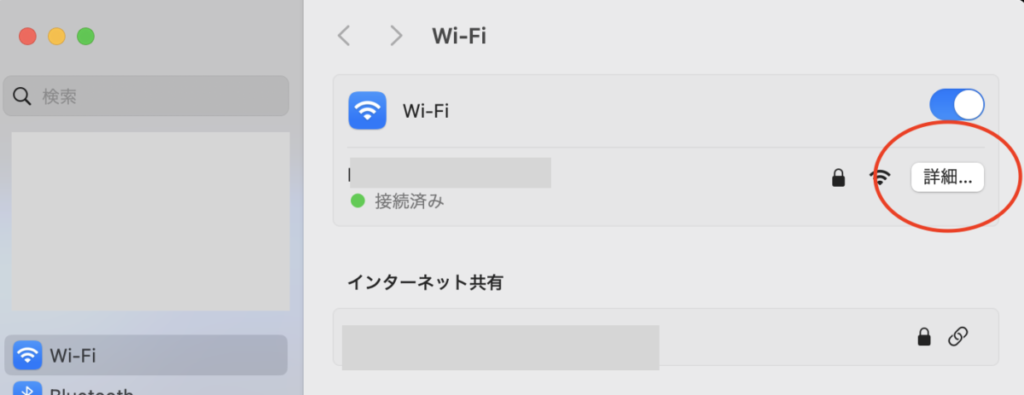
1)ルーター 部分のIPアドレスを確認します。このIPアドレスがルーターの設定画面のアドレスとなっています。
※もしくは、左メニューから「DNS」をクリックします。
この場合は、下記で後述しています。
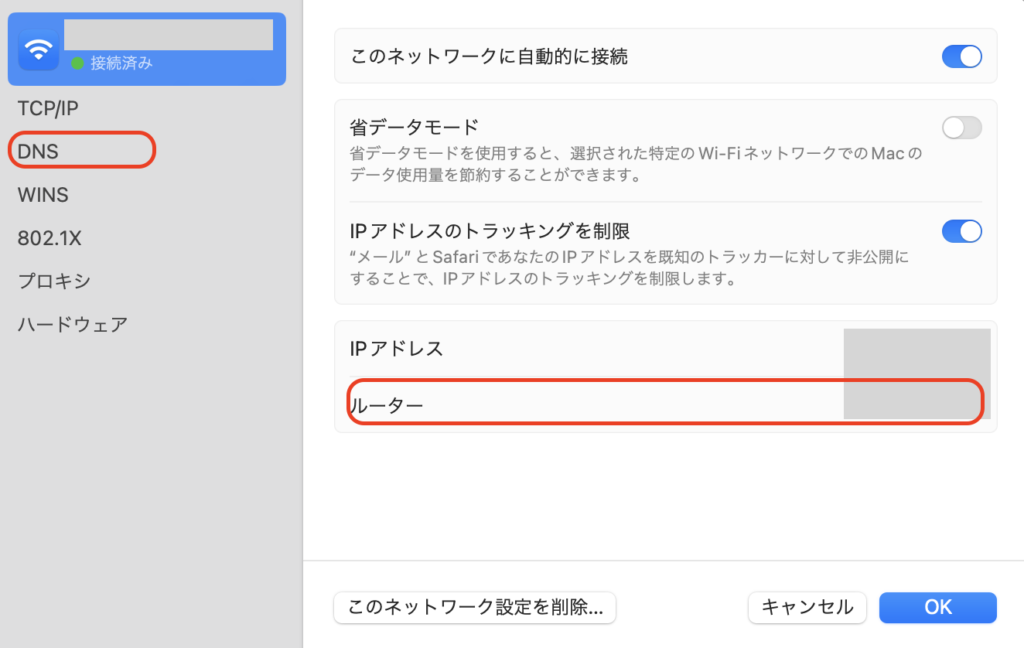
MACでプロキシを確認する
MacでもWindowsでもプロキシの設定を確認します。
<Macの場合>
システム設定 > 「DNS」と検索し「DNSサーバー」をクリックします。
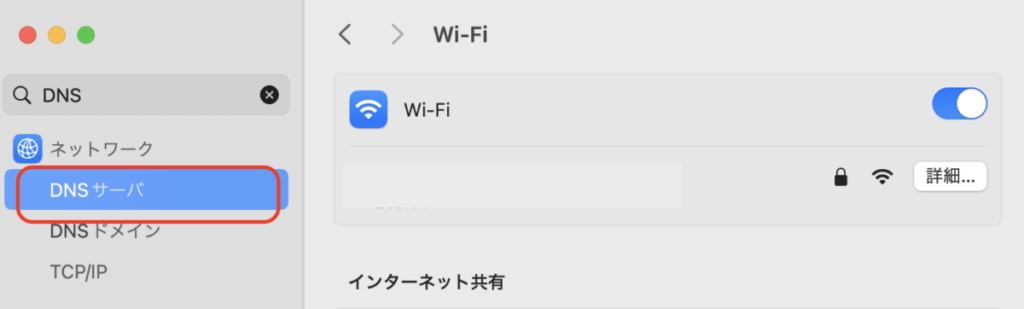
DNSサーバーに表示されたIPアドレス(のどれか)が、ルーターの設定画面のアドレスとなります。
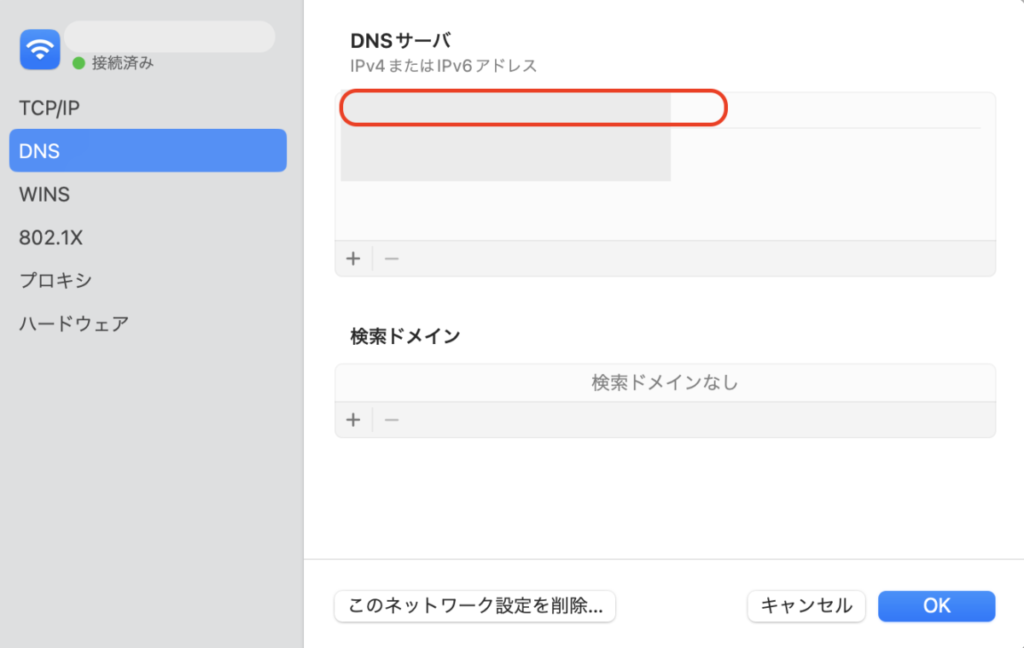
IPアドレスをブラウザのアドレスバーに打ち込みむと、ルーターの設定画面が開きます。
まとめ
ルーターの設定画面を何らかの理由で、変更し、その後変更したIPアドレスを忘れてしまった場合の確認方法でした。
今後は、ブックマークしておくといいですね。



